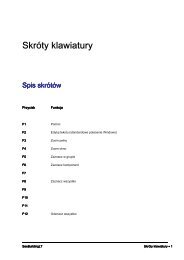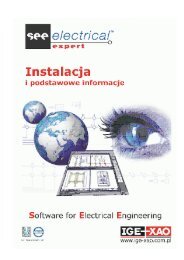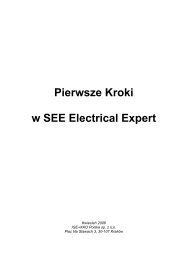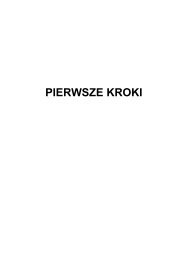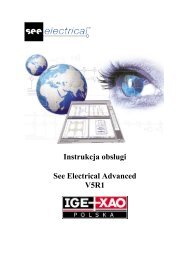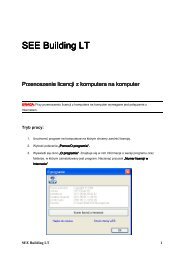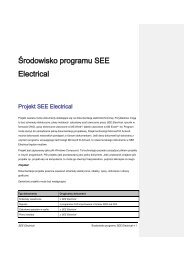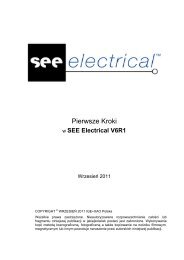- Page 1:
Instrukcja obsługiSee Electrical B
- Page 5 and 6:
Spis treściSpis treści 5UŜywanie
- Page 7 and 8:
Plik/Otwórz/Projekt...............
- Page 9 and 10:
Widok/Język.......................
- Page 11 and 12:
Użyteczne narzędzia/Spacja - Dok
- Page 13 and 14:
SymTextOut - Ekstrakcja do pliku XM
- Page 15 and 16:
Zestawienie zestyków .............
- Page 17 and 18: Używanie plików pomocyPodstawowe
- Page 19 and 20: Wyszukiwanie informacjiUżytkownik
- Page 21 and 22: UlubioneUżytkownik może zachować
- Page 23 and 24: Kody kolorówNorma IEC 60757: Kody
- Page 25 and 26: Standaryzacja dokumentacji elektryc
- Page 27 and 28: Symbole graficzne do projektów ele
- Page 29 and 30: NOPQRSTUVWXYZWolneNie stosowaćPrze
- Page 31 and 32: telefoniczneT Transformatory Transf
- Page 33 and 34: Podstawowe okno programu SEE Electr
- Page 35 and 36: Przenoszenie rysunku pomiędzy zak
- Page 37 and 38: ALT + TALT + WCTRL + 1CTRL + 2CTRL
- Page 39 and 40: Środowisko programu SEEElectricalP
- Page 41 and 42: Polecenie jest dostępne w Eksplora
- Page 43 and 44: Plany instalacjiAby tworzyć plany
- Page 45 and 46: - Zestawienie wg F & L.Aby można b
- Page 47 and 48: Eksplorator Projektu - zarządzanie
- Page 49 and 50: Menu programu SEE ElectricalV5R1Men
- Page 51 and 52: Plik/OtwórzPLIK - OTWÓRZCTRL + OP
- Page 53 and 54: Otwieranie projektów z wersji SEE
- Page 55 and 56: Plik/Konfiguracja SEE ElectricalPLI
- Page 57 and 58: Plik/Parametry wydrukuPLIK - PARAME
- Page 59 and 60: Plik/Otwórz/RysunekPLIK - OTWÓRZ
- Page 61 and 62: importowanego pliku.Standardowo pro
- Page 63 and 64: W AutoCAD istnieją linie o gruboś
- Page 65 and 66: Plik/Zapisz jako/Plik AutoCAD DWG/D
- Page 67: Plik/Zapisz jako/Projekt AutoCAD DW
- Page 71 and 72: 1. Wybrać moduł (zaznaczyć dwukl
- Page 73 and 74: połączeń.ZakładkaDefinicjaWła
- Page 75 and 76: odpowiedni symbol.KątW polu tym ok
- Page 77 and 78: Plik/Właściwości/Rysunek: Schema
- Page 79 and 80: z górną liniąpotencjałowąautom
- Page 81 and 82: (poziomej czy pionowej) były rysow
- Page 83 and 84: (poziomej czy pionowej) były rysow
- Page 85 and 86: "Drukarka"Nazwa:Za pomocą ikonymo
- Page 87 and 88: Uwaga: Dostępna jest technologia D
- Page 89 and 90: Menu EdycjaEdycja/CofnijEDYCJA - CO
- Page 91 and 92: ysunki mogą być zbyt obszerne, ab
- Page 93 and 94: Wygląd kursora:• Jeśli użytkow
- Page 95 and 96: Edycja/Zaznacz symbolEDYCJA - ZAZNA
- Page 97 and 98: • Wyświetlić dostępną bibliot
- Page 99 and 100: Edycja/Modyfikuj zaznaczone/Rozgrup
- Page 102 and 103: Polecenie pozwala zaokrąglić zazn
- Page 104 and 105: 1. Zaznaczyć symbole na rysunku (p
- Page 106 and 107: Menu WidokMenu Widok zawiera polece
- Page 108 and 109: Jeżeli klikniemy na ikonę, menu l
- Page 110 and 111: Środek linii jest oznaczony znakie
- Page 112 and 113: Rezultat przesunięcia:Widok/Wszyst
- Page 114 and 115: Pasek styluPasek stylu umożliwia o
- Page 116 and 117: Menu Wstaw - Schematy zasadniczeTo
- Page 118 and 119:
Wstaw/Połączenia/1 połączenieWS
- Page 120 and 121:
- Jeśli użytkownik przesunie symb
- Page 122 and 123:
Uwaga: 1. Długość kabla wpisana
- Page 124 and 125:
Uwaga 1: 1 Warunkiem zadziałania p
- Page 126 and 127:
Menu Budynek - Plany instalacjiMenu
- Page 128 and 129:
Budynek/Ściany/KątBUDYNEK - ŚCIA
- Page 130 and 131:
Uwaga: Warunkiem zadziałania polec
- Page 132 and 133:
Budynek/Drzwi/SzerokośćBUDYNEK -
- Page 134 and 135:
Menu Kabel - Plany instalacjiMenu z
- Page 136 and 137:
Menu WstawWstaw/LinięDRAW - LINESH
- Page 138 and 139:
Wstaw/ProstokątWSTAW - PROSTOKĄTS
- Page 140 and 141:
Polecenie pozwala rysować obiekt t
- Page 142 and 143:
Polecenie pozwala obliczyć i wyśw
- Page 144 and 145:
Wstaw/Linię pomocniczą/PionowąWS
- Page 146 and 147:
Menu TekstTo menu zawiera polecenia
- Page 148 and 149:
Poprzedni numerNastępny numerTekst
- Page 150 and 151:
INNYTekst nie tłumaczonyOznaczenie
- Page 152 and 153:
Tekst/Wyrównaj/PoziomoTEKST - WYR
- Page 154 and 155:
Uwaga 12: Użytkownik może wybrać
- Page 156 and 157:
Po użyciu polecenia:Polecenie jest
- Page 158 and 159:
Przetwarzanie/Końcówki e/Końców
- Page 160 and 161:
Menu NarzędziaMenu to pozwala uży
- Page 162 and 163:
Komentarze/Prostokąt zaokrąglonyK
- Page 164 and 165:
Polecenie pozwala określić parame
- Page 166 and 167:
Użyteczne narzędziaNiektóre narz
- Page 168 and 169:
Arkusz formatowy i SzablonyWstępW
- Page 170 and 171:
Tworzenie nowego arkusza formatoweg
- Page 172 and 173:
Szablon projektuSzablon projektu mo
- Page 174 and 175:
Lista poleceńNiektóre polecenia d
- Page 176 and 177:
CUS - Kopiowanie parametrów użytk
- Page 178 and 179:
DRWINFO - Informacje o rysunku oraz
- Page 180 and 181:
ETINFO - Informacje elektrycznePole
- Page 182 and 183:
- Export_Cables_Simplo_2000_Grafopl
- Page 184 and 185:
- Export_Terminals_sorted_by_termin
- Page 186 and 187:
HW - Przykład małego rozszerzenia
- Page 188 and 189:
List2DRW1 - Wstaw część zestawie
- Page 190 and 191:
PLCImportAssign - Wczytanie danych
- Page 192 and 193:
W tym obszarze możemy określić o
- Page 194 and 195:
• Polecenie Kolejność zestawie
- Page 196 and 197:
Tryb pracy:• Otwórz projekt• U
- Page 198 and 199:
Tryb pracy:• Otwórz projekt• U
- Page 200 and 201:
UnFreeze - Odblokuj wszystkie zazna
- Page 202 and 203:
• Uaktywnij polecenie• Wyświet
- Page 204 and 205:
Rysowanie grafikiTworzymy cewkę pr
- Page 206 and 207:
• Określić właściwości tekst
- Page 208 and 209:
Zapisanie symboluSymbole możemy za
- Page 210 and 211:
Typy symboliMaster/CewkaWiększoś
- Page 212 and 213:
Jeżeli chcemy wprowadzić nazwę l
- Page 214 and 215:
Nazwa piętraFunkcja "Nazwa piętra
- Page 216 and 217:
Symbole Informacje tekstoweSymbole
- Page 218 and 219:
Teksty funkcji symbolu mogą być g
- Page 220 and 221:
Umieścić niezbędną liczbę symb
- Page 222 and 223:
Rysujemy symbole PLCTen wygląd, je
- Page 224 and 225:
Slave/Kanał PLC (Kanały Wejście/
- Page 226 and 227:
Master PLC - Informacje ogólneList
- Page 228 and 229:
Umieszczenie symbolu Master PLC na
- Page 230 and 231:
Podczas tworzenia symboli określam
- Page 232 and 233:
Punkt podłączenia bez numerów ko
- Page 234 and 235:
Biblioteka symboliBiblioteka symbol
- Page 236 and 237:
• Wklej rodzinę• Wklej symbol
- Page 238 and 239:
UWAGA:Nową bazę danych można utw
- Page 240 and 241:
Numer zaciskuObowiązkowo zacisk mu
- Page 242 and 243:
Możliwość łączenia symboli jes
- Page 244 and 245:
Symbole w module Schematy zasadnicz
- Page 246 and 247:
Jeżeli nie chcemy dopasowania symb
- Page 248 and 249:
- Zabudowa aparatury- Załączniki-
- Page 250 and 251:
Tryb pracy:• Otworzyć zestawieni
- Page 252 and 253:
UWAGA: Wyrażenia w szablonach musz
- Page 254 and 255:
#12000005 Funkcja#12000006 Grupa#12
- Page 256 and 257:
#12100017 Podkod 17#12100018 Podkod
- Page 258 and 259:
#120110 Linia opisu 2#120120 Linia
- Page 260 and 261:
Zestawienie aparaturyZestawienie to
- Page 262 and 263:
#12000030 Długość#12000040 Szero
- Page 264 and 265:
ID#Lines 19 7.5OpisWskazuje maksyma
- Page 266 and 267:
Zestawienie żył kabliZestawienie
- Page 268 and 269:
Aby więcej wiedzieć:Otwarcie zest
- Page 270 and 271:
Połączenia wielożyłowe - żyły
- Page 272 and 273:
Ogólne funkcje Bazy technicznej pr
- Page 274 and 275:
Wizualizacja Bazy DanychTen rozdzia
- Page 276 and 277:
Przenumeruj eruj wszystkie wyświet
- Page 278 and 279:
Zestawienie aparaturyBaza techniczn
- Page 280 and 281:
- Parametry sortowania w zestawieni
- Page 282 and 283:
Aby więcej wiedzieć:- Otwarcie li
- Page 284 and 285:
Projekt Przykład 1WprowadzenieProj
- Page 286 and 287:
Tworzenie nowego projektuTryb pracy
- Page 288 and 289:
# Schemat zasadniczy* Data utworzen
- Page 290 and 291:
Tryb pracy:Linia potencjałowa doln
- Page 292 and 293:
• Moje symbole• NN• Norma EN6
- Page 294 and 295:
Prawym przyciskiem myszy zakończy
- Page 296 and 297:
# K2* OKPrawym przyciskiem myszy za
- Page 298 and 299:
Połączenia symboliWprowadzamy 3 p
- Page 300 and 301:
+ Wstawić wybrany symbol na schema
- Page 302 and 303:
Tryb pracy:Otworzyć rodzinę symbo
- Page 304 and 305:
Otworzyć rodzinę symboli Lampki.W
- Page 306 and 307:
+ Wybierać miejsce gdzie chcemy ws
- Page 308 and 309:
* Oznaczenie (-)# W1* Kod# PVIKJ 4
- Page 310 and 311:
- Zabudowa aparatury- Załączniki-
- Page 312 and 313:
Kopiowanie linii potencjałowychTry
- Page 314 and 315:
+ Wstawić wybrany symbol na schema
- Page 316 and 317:
Połączenia symboliWprowadzamy 3 p
- Page 318 and 319:
ListwyWstawiamy 3 zaciski 90° pion
- Page 320 and 321:
Otworzyć rodzinę Cewki przekaźni
- Page 322 and 323:
Otworzyć rodzinę symboli Zestyki
- Page 324 and 325:
* OK+ Wstawić symbol na schemat (k
- Page 326 and 327:
SEE Electrical Projekt Przykład 1
- Page 328 and 329:
Projekt przykładowy Plan instalacj
- Page 330 and 331:
UWAGI :typ rysunku.W module Plany i
- Page 332 and 333:
Domyślny prądzabezpieczeniaDomyś
- Page 334 and 335:
+ Wybrać pierwszy punkt dla wewnę
- Page 336 and 337:
Kąt ścianyWyświetlić i/lub zmod
- Page 338 and 339:
Otwory w ścianachPolecenie to twor
- Page 340 and 341:
+ Wskazać drzwi do modyfikacji.+ P
- Page 342 and 343:
MWybrać polecenie Wypełnij/Kresku
- Page 344 and 345:
• Wybrać "WłaściwościWłaści
- Page 346 and 347:
Zakończony ony plan instalacjiPoni
- Page 348 and 349:
Zapis w formacie DXF/DWGZapisujemy
- Page 350:
SEE Electrical • 350